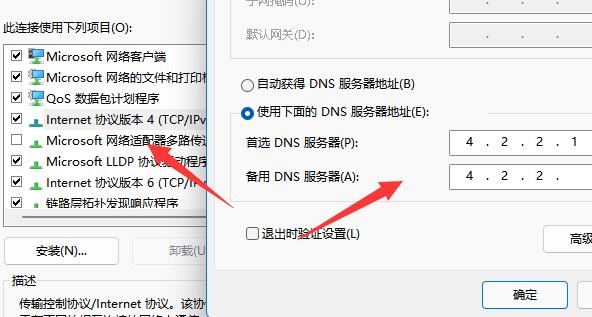最近有小伙伴咨询了边肖win11。无法登录微软账号怎么办?下面给大家带来了win11无法登录微软账号的解决方案,有需要的朋友可以过来了解一下。
win11无法登录微软账号怎么办?
1.首先,我们可以尝试重启系统,然后重新连接网络(如图)。
:  2.如果重新连接网络还是不行,可以尝试打开wifi连接手机热点(如图)。
2.如果重新连接网络还是不行,可以尝试打开wifi连接手机热点(如图)。
: 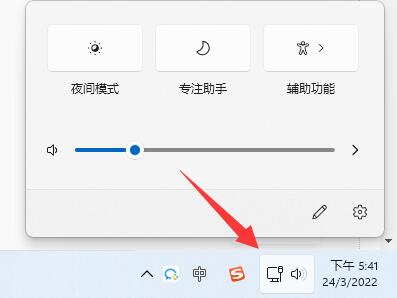 3.如果连接热点不可用,可以右键单击任务栏右下角的网络图标,选择网络和互联网设置(如图)。
3.如果连接热点不可用,可以右键单击任务栏右下角的网络图标,选择网络和互联网设置(如图)。
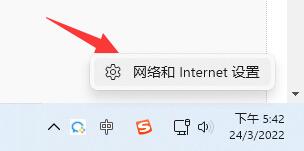 4,找到“高级网络设置”(如图)。
4,找到“高级网络设置”(如图)。
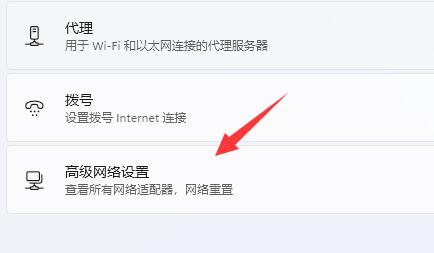 5,然后打开更多网卡选项(如图所示)。
5,然后打开更多网卡选项(如图所示)。
: 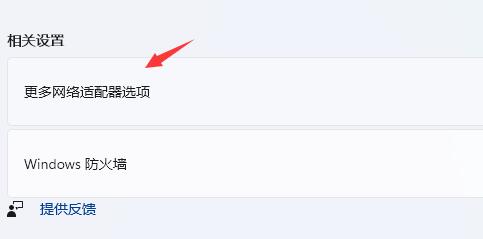 6.右键单击“当前网络连接”,然后单击“属性”(如图所示)。
6.右键单击“当前网络连接”,然后单击“属性”(如图所示)。
: 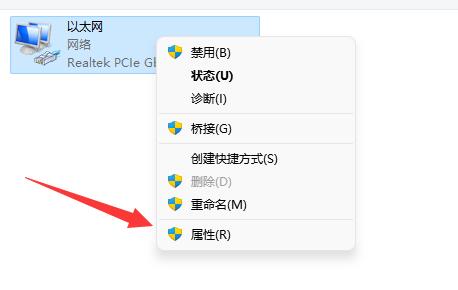 7.然后点击“互联网协议版本4”,在首选DNS中输入“4.2.2.1”,在备选DNS中输入“4.2.2.2”(如图)。
7.然后点击“互联网协议版本4”,在首选DNS中输入“4.2.2.1”,在备选DNS中输入“4.2.2.2”(如图)。